- Część 1. Przesyłanie wiadomości tekstowych z telefonu Samsung na komputer za pomocą FoneLab HyperTrans
- Część 2. Alternatywny sposób przesyłania wiadomości SMS z telefonu Samsung na komputer za pomocą Samsung Kies
- Część 3. Przesyłaj wiadomości SMS z telefonu Samsung na komputer przez Samsung Smart Switch
- Część 4. Skuteczny sposób przesyłania wiadomości z telefonu Samsung na komputer za pomocą SMS Backup+
- Część 5. Łatwy sposób przesyłania wiadomości z telefonu Samsung na komputer za pomocą poczty e-mail
- Część 6. Często zadawane pytania dotyczące przesyłania wiadomości z telefonu Samsung na komputer
Przesyłanie danych z iPhone'a, Androida, iOS, komputera do dowolnego miejsca bez utraty danych.
Przenieś wiadomość tekstową z telefonu Samsung na komputer
 Zaktualizowane przez Boey Wong / 05 sierpnia 2022 09:15
Zaktualizowane przez Boey Wong / 05 sierpnia 2022 09:15Telefony z Androidem są obecnie najczęściej używanymi urządzeniami mobilnymi. Czy kiedykolwiek myślałeś o przeniesieniu wiadomości tekstowych z Samsung Galaxy S5 na komputer i jak przenieść ważne dane ze starego telefonu, takie jak ważne wiadomości? Cóż, mam dla Ciebie dobrą wiadomość! Przenoszenie danych nie będzie już problemem, gdy będziesz chciał zmienić telefon. Zawsze znajdzie się na to rozwiązanie. Więc nie musisz się już martwić.
W tym poście przedstawiliśmy sposoby krok po kroku, które można wykorzystać do przesyłania wiadomości tekstowych z telefonu Samsung na komputer.
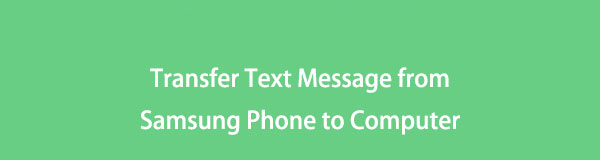
Przesyłanie danych z iPhone'a, Androida, iOS, komputera do dowolnego miejsca bez utraty danych.
- Przenieś pliki między iPhone, iPad, iPod touch i Android.
- Importuj pliki z systemu iOS na iOS lub z Androida na Androida.
- Przenieś pliki z iPhone'a / iPada / iPoda / Androida do komputera.
- Zapisz pliki z komputera na iPhone'a / iPada / iPoda / Androida.

Lista przewodników
- Część 1. Przesyłanie wiadomości tekstowych z telefonu Samsung na komputer za pomocą FoneLab HyperTrans
- Część 2. Alternatywny sposób przesyłania wiadomości SMS z telefonu Samsung na komputer za pomocą Samsung Kies
- Część 3. Przesyłaj wiadomości SMS z telefonu Samsung na komputer przez Samsung Smart Switch
- Część 4. Skuteczny sposób przesyłania wiadomości z telefonu Samsung na komputer za pomocą SMS Backup+
- Część 5. Łatwy sposób przesyłania wiadomości z telefonu Samsung na komputer za pomocą poczty e-mail
- Część 6. Często zadawane pytania dotyczące przesyłania wiadomości z telefonu Samsung na komputer
Część 1. Przesyłanie wiadomości tekstowych z telefonu Samsung na komputer za pomocą FoneLab HyperTrans
Jeśli szukasz wydajnego narzędzia do przesyłania plików, które możesz wykorzystać w takiej sytuacji, mamy FoneLab HyperTrans dla Was. To narzędzie może przesyłać niezbędne pliki między urządzeniami z Androidem a komputerem. Ponadto możesz również przesyłać dane z urządzenia z systemem Android do komputera. Idealnie pasuje do Twoich wymagań. Możesz przesyłać obrazy, filmy, wiadomości i kontakty i nie tylko. Co najważniejsze, korzystanie z tego narzędzia nie zaszkodzi Twojemu urządzeniu.
Przesyłanie danych z iPhone'a, Androida, iOS, komputera do dowolnego miejsca bez utraty danych.
- Przenieś pliki między iPhone, iPad, iPod touch i Android.
- Importuj pliki z systemu iOS na iOS lub z Androida na Androida.
- Przenieś pliki z iPhone'a / iPada / iPoda / Androida do komputera.
- Zapisz pliki z komputera na iPhone'a / iPada / iPoda / Androida.
Krok na temat przesyłania wiadomości z telefonu Samsung na komputer za pomocą FoneLab HyperTrans:
Krok 1Aby rozpocząć, pobierz FoneLab Hypertrans na swój komputer; uruchomi się automatycznie po zakończeniu procesu pobierania.
Krok 2Następnie po podłączeniu telefonu z systemem Android do komputera kliknij przycisk Wiadomości na lewym panelu i wybierz żądaną wiadomość, którą chcesz przesłać do komputera.
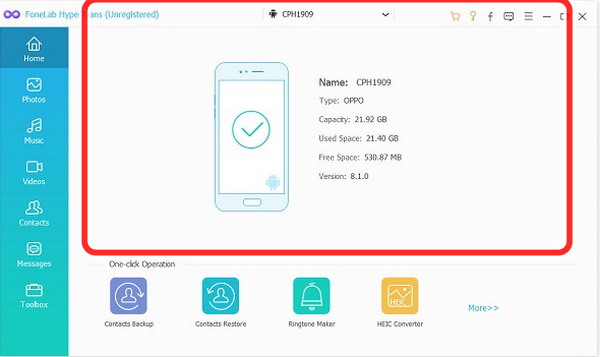
Krok 3Zacznij umieszczać znacznik wyboru w polu obok wiadomości tekstowych, które chcesz przenieść.

Krok 4Na koniec kliknij przycisk Eksportuj komputer i wybierz folder docelowy. Następnie twoje wiadomości zaczną być przesyłane na twój komputer.
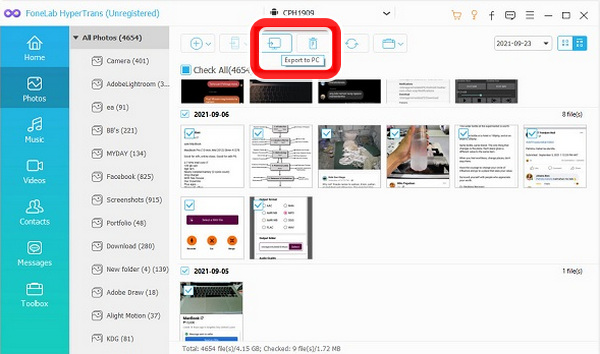
Część 2. Alternatywny sposób przesyłania wiadomości SMS z telefonu Samsung na komputer za pomocą Samsung Kies
Jest to oficjalne narzędzie dla urządzeń z Androidem opracowane przez firmę Samsung, umożliwiające użytkownikowi Androida zarządzanie filmami, zdjęciami, muzyką i nie tylko. Użytkownik może wysyłać wiadomości lub przesyłać dzienniki połączeń i nie tylko między telefonami z systemem Android.
Kroki przesyłania wiadomości SMS z telefonu Samsung na komputer za pomocą Samsung Kies:
Krok 1Na początek odwiedź oficjalną stronę internetową i pobierz Samsung Kies na swój komputer.
Krok 2Następnie uruchom Samsung Kies na swoim komputerze.
Krok 3Po uruchomieniu Samsung Kies musisz podłączyć telefon Samsung do komputera za pomocą kabla USB.
Krok 4Po podłączeniu Samsunga kliknij Kopia zapasowa / Przywracanie przycisk na górze interfejsu.
Krok 5po kliknięciu Przywracania kopii zapasowej, sprawdź Wiadomości i kliknij backup przycisk, aby rozpocząć proces tworzenia kopii zapasowej wiadomości tekstowych.
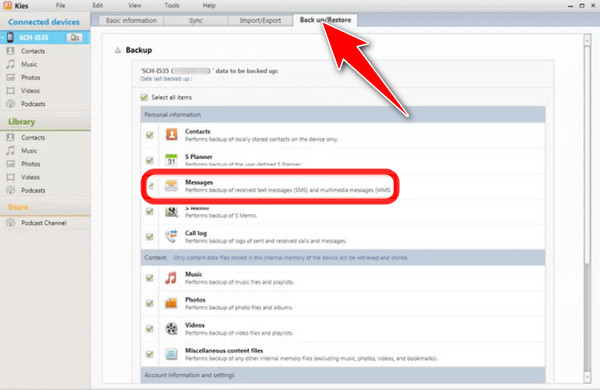
Ale Samsung Kies nie obsługuje tworzenia kopii zapasowych ani przesyłania danych zapisanych na kartach SD. Możesz też zamiast tego użyć Samsung Smart Switch, ponieważ jest on odpowiedni tylko dla użytkowników telefonów Samsung.
Przesyłanie danych z iPhone'a, Androida, iOS, komputera do dowolnego miejsca bez utraty danych.
- Przenieś pliki między iPhone, iPad, iPod touch i Android.
- Importuj pliki z systemu iOS na iOS lub z Androida na Androida.
- Przenieś pliki z iPhone'a / iPada / iPoda / Androida do komputera.
- Zapisz pliki z komputera na iPhone'a / iPada / iPoda / Androida.
Część 3. Przesyłaj wiadomości SMS z telefonu Samsung na komputer przez Samsung Smart Switch
Samsung Smart Switch został opracowany dla użytkowników do przesyłania plików ze starego telefonu do nowego telefonu. Obsługuje również w przenoszeniu telefonów z systemem Android, iOS i Windows na telefony Galaxy. Dzięki temu może tworzyć kopie zapasowe wiadomości tekstowych na komputerze.
Oto jak przenieść wiadomości Samsung na komputer za pomocą Smart Switch.
Krok 1Najpierw podłącz telefon Samsung do komputera za pomocą kabla USB.connecting-smart-switch.jpg

Krok 2Włącz debugowanie USB w telefonie z Androidem.
Krok 3Po debugowaniu musisz zainstalować inteligentny przełącznik Samsung na swoim komputerze. Zobaczysz swój telefon w interfejsie, gdy tylko zostanie zeskanowany i ukończony.
Krok 4Wreszcie! Kliknij ikonę Kopia zapasowa, zajmie to tylko kilka minut, a wszystkie pliki zostaną zarchiwizowane bezpiecznie i dźwiękowo.
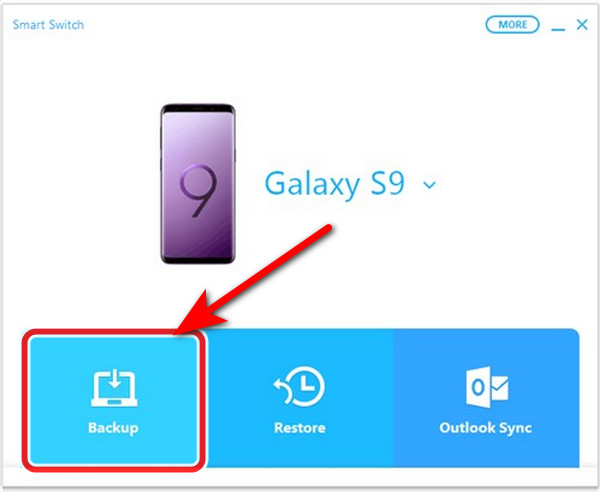
Część 4. Skuteczny sposób przesyłania wiadomości z telefonu Samsung na komputer za pomocą SMS Backup+
SMS Backup+ umożliwia tworzenie kopii zapasowych wiadomości SMS, MMS i historii połączeń w Gmailu i Kalendarzu Google. I możesz szybko odzyskać wiadomości kopii zapasowej z powrotem na telefon Samsung. Jednak użytkownik potrzebuje konta Gmail, aby zapisać importowane wiadomości. Musisz mieć konto Gmail, SMS backup+ potrzebuje IMAP (Internet Messaging Access Protocol), aby uzyskać dostęp do konta Gmail.
Oto jak przesyłać wiadomości tekstowe z telefonu Samsung na komputer za pomocą kopii zapasowej SMS +.
Krok 1Sprawdź IMAP Gmaila i zainstaluj SMS Backup+ na telefonie Samsung za pomocą Google Play.
Krok 2Następnie przejdź do Ustawień swojego konta Gmail i zaloguj się na swoje konto, a następnie naciśnij Przekazywanie i IMAP zaznacz Włącz IMAP. Po pobraniu SMS Backup+.
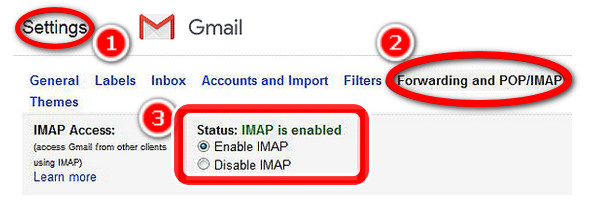
Krok 3Kopia zapasowa + wiadomości tekstowe z Samsunga na komputer.
Następnie powinieneś połączyć swoje konto Gmail. Następnie kliknij Połącz i wybierz konto Gmail, gdy pojawi się pytanie. Kliknij ZEZWALAJ, aby przyznać swoje uprawnienia. Wybierz Kopia zapasowa, gdy pojawi się pytanie, czy pierwsza kopia zapasowa. Następnie aplikacja rozpocznie tworzenie kopii zapasowych wiadomości tekstowych na Twoim koncie Gmail account.sms-backup-allow.jpg

Przesyłanie danych z iPhone'a, Androida, iOS, komputera do dowolnego miejsca bez utraty danych.
- Przenieś pliki między iPhone, iPad, iPod touch i Android.
- Importuj pliki z systemu iOS na iOS lub z Androida na Androida.
- Przenieś pliki z iPhone'a / iPada / iPoda / Androida do komputera.
- Zapisz pliki z komputera na iPhone'a / iPada / iPoda / Androida.
Część 5. Łatwy sposób przesyłania wiadomości z telefonu Samsung na komputer za pomocą poczty e-mail
Kolejny sposób przesyłania wiadomości z telefonu Samsung za pomocą poczty e-mail. Prawie wszystkie urządzenia z Androidem mogą przesyłać i zapisywać wiadomości za pośrednictwem poczty e-mail na komputerze.
Oto kroki przesyłania wiadomości tekstowych z telefonu na komputer za pomocą poczty e-mail.
Krok 1Najpierw przejdź do aplikacji Wiadomości i wybierz wiadomości tekstowe, które chcesz przenieść. Po wybraniu wiadomości tekstowych, które chcesz wysłać, kliknij Wyślij przycisk.
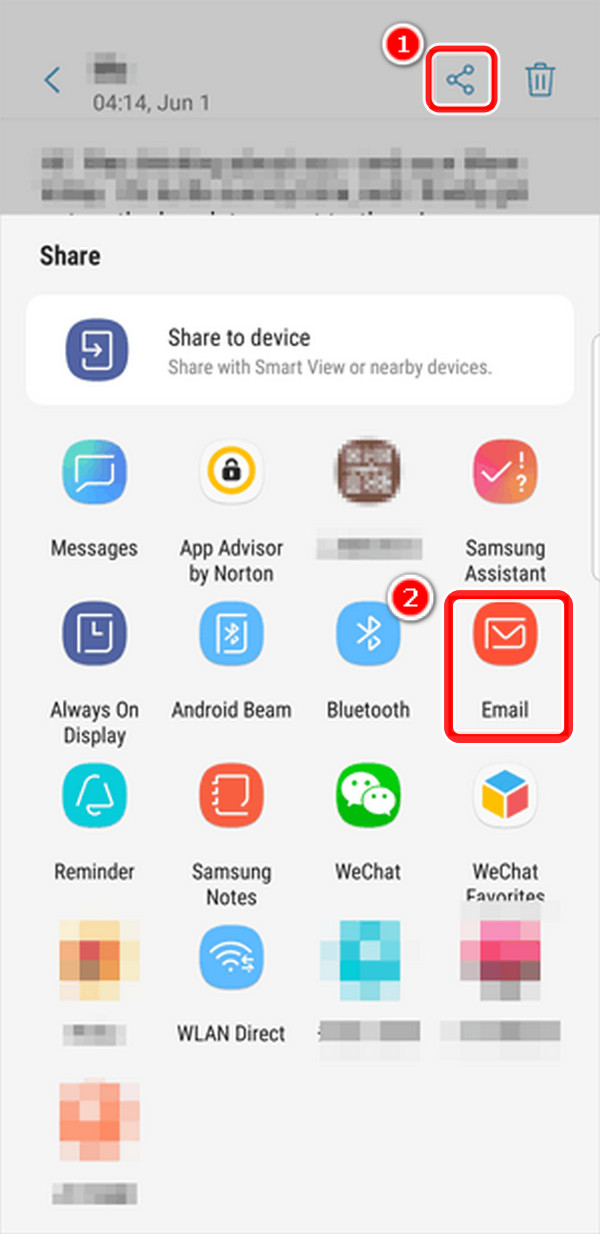
Krok 2Następnie kliknij przycisk menu w prawym rogu ekranu telefonu. Następnie wybierz Dodaj.
Krok 3Wybierz Więcej kliknij opcję Udostępnianie ikona, zaznacz E-mail i wpisz adres e-mail, aby przesłać wiadomości. Zaloguj się do konta e-mail, aby pobrać wiadomości na komputer.
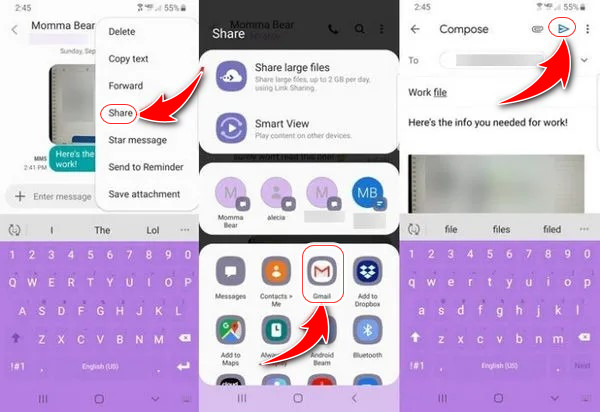
Część 6. Często zadawane pytania dotyczące przesyłania wiadomości z telefonu Samsung na komputer
Czy można odzyskać trwale usunięte filmy na Androida?
Możesz odzyskać trwale usunięte zdjęcia lub filmy z telefonu Samsung bez komputera. FoneLab Android Data Recovery pomoże Ci odzyskać usunięte lub utracone zdjęcia, dzienniki połączeń kontaktowych, wiadomości SMS i WhatsApp z różnego rodzaju urządzeń z Androidem.
Czy mogę odzyskać usunięte filmy w menedżerze plików?
Tak, możesz odzyskać. Najpierw musisz włączyć opcję kosza w ES File Explorer. Następnie otwórz narzędzie i zaznacz kosz, aby uzyskać dostęp do strony Kosz. Następnie wybierz folder lub plik, który chcesz odzyskać. Po wybraniu zaznacz opcję Przywróć, aby odzyskać usunięte pliki z Eksploratora plików ES.
Czy telefon z Androidem ma ostatnio usunięty folder?
Odpowiedź brzmi: nie. Gdy użytkownik Androida usunie obrazy, nie będzie mógł ich odzyskać, chyba że ma kopię zapasową lub musisz użyć aplikacji do odzyskiwania zdjęć innej firmy.
Czy mogę zapisywać wiadomości tekstowe do pliku?
Otwórz aplikację Gmail, zaloguj się na swoje konto Gmail i wybierz kontakt, którego teksty chcesz zachować na stałe. Wybierać Export do przechowywania wiadomości tekstowych na komputerze PC lub Mac jako plik PDF. Jeśli jeszcze go nie masz, załóż konto Gmail. Musisz aktywować opcję IMAP, a następnie Otwórz SMS Backup +, następnie kliknij Skontaktuj się.
Obejmij prośbę o utworzenie kopii zapasowej. Twoje wiadomości SMS zaczną być zapisywane w Gmailu, gdzie możesz je przechowywać przez czas nieokreślony.
Czy usunięte pliki zniknęły na zawsze?
Kiedy użytkownik usuwa plik, nie jest on usuwany. Nadal istnieje na dysku twardym, nawet po opróżnieniu Kosza. Umożliwi Tobie (i innym użytkownikom) odzyskanie usuniętych plików.
Czy mogę drukować wiadomości tekstowe z telefonu?
Jeśli chcesz wydrukować wiadomości, z powrotem na ekranie wiadomości tekstowych wybierz przycisk Widok Kopie zapasowe. Następnie wybierz pliki danych, których kopię zapasową chcesz utworzyć dla wiadomości tekstowych, które chcesz wydrukować. I dotknij ikony drukarki w górnej części okna. Przejrzyj opcje drukowania, aby wysłać wydruk do drukarki.
W tym artykule wykorzystano pięć metod przesyłania wiadomości tekstowych z telefonu Samsung na komputer. Możesz wybrać dowolny, którego chcesz użyć do przesyłania wiadomości tekstowych z telefonu Samsung na komputer łatwiej niż wcześniej. Co więcej, polecamy FoneLab HyperTrans, ponieważ jest to najszybsze i najskuteczniejsze narzędzie do przesyłania wiadomości tekstowych, które pokochasz.
Przesyłanie danych z iPhone'a, Androida, iOS, komputera do dowolnego miejsca bez utraty danych.
- Przenieś pliki między iPhone, iPad, iPod touch i Android.
- Importuj pliki z systemu iOS na iOS lub z Androida na Androida.
- Przenieś pliki z iPhone'a / iPada / iPoda / Androida do komputera.
- Zapisz pliki z komputera na iPhone'a / iPada / iPoda / Androida.
